Reparar solicitud de descriptor de dispositivo fallida (dispositivo USB desconocido)
Publicado: 2018-12-01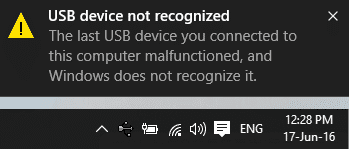
Si conecta un dispositivo USB externo a Windows 10 y recibe un mensaje de error que dice "USB no reconocido. Error en la solicitud del descriptor del dispositivo”, entonces está en el lugar correcto, ya que hoy veremos cómo solucionar este error. El problema principal es que no podrá acceder a su dispositivo USB debido a este mensaje de error. Si hace clic en la notificación de error o va al administrador de dispositivos, luego hace clic con el botón derecho en el dispositivo que no funciona correctamente y selecciona Propiedades, verá el mensaje de error "El último dispositivo USB que conectó a esta computadora no funcionó y Windows no lo reconoce .”
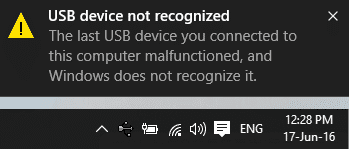
Una cosa más a tener en cuenta aquí es que el dispositivo que no funcionó correctamente se etiquetará como "Dispositivo USB desconocido (Error en la solicitud del descriptor del dispositivo)" con un triángulo amarillo que confirmará que su dispositivo no funciona correctamente o que el USB no se reconoce, ya que está etiquetado como Dispositivo USB desconocido. Entonces, sin perder tiempo, veamos cómo reparar un dispositivo USB desconocido (falló la solicitud del descriptor del dispositivo) con la ayuda del tutorial que se detalla a continuación.
Contenido
- ¿Qué es un error en la solicitud del descriptor del dispositivo?
- Causas del error de solicitud de descriptor de dispositivo
- Reparar solicitud de descriptor de dispositivo fallida (dispositivo USB desconocido)
- Método 1: cambiar la configuración de suspensión selectiva de USB
- Método 2: Usar el solucionador de problemas de hardware y dispositivos
- Método 3: desinstalar controladores USB desconocidos
- Método 4: deshabilitar el inicio rápido
- Método 5: Actualizar concentrador USB genérico
- Método 6: retire la fuente de alimentación para reparar el dispositivo USB no reconocido
- Método 7: actualice el BIOS a la última versión
¿Qué es un error en la solicitud del descriptor del dispositivo?
El descriptor de dispositivo USB es responsable de almacenar información relacionada con varios dispositivos USB y reconocer estos dispositivos USB en el futuro cuando se conecten al sistema. Si no se reconoce el USB, entonces el descriptor del dispositivo USB no funciona correctamente en Windows 10, por lo que se enfrentará al error Solicitud de descriptor de dispositivo fallida. Según la configuración de su sistema, es posible que reciba uno de los siguientes mensajes de error:
Dispositivo USB no reconocido. El último dispositivo USB que conectó a esta computadora no funcionó correctamente y Windows no lo reconoce. Uno de los dispositivos USB conectados a esta computadora no funciona correctamente y Windows no lo reconoce. Intente volver a conectar el dispositivo. Si Windows aún no lo reconoce, es posible que su dispositivo no esté funcionando correctamente. Dispositivo USB desconocido (solicitud de descriptor de dispositivo fallida) código 43 USB\DEVICE_DESCRIPTOR_FAILURE
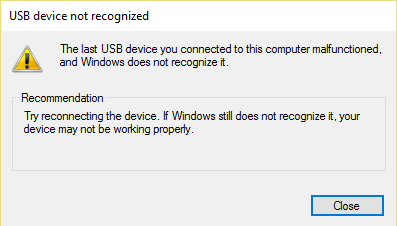
Causas del error de solicitud de descriptor de dispositivo
- Controladores de dispositivos USB obsoletos, corruptos o incompatibles
- Virus o malware ha corrompido su sistema.
- El puerto USB funciona mal o no funciona correctamente
- El BIOS no está actualizado, lo que podría causar este problema
- El dispositivo USB podría estar dañado
- Windows no puede encontrar la descripción del dispositivo USB que podría estar utilizando
Reparar solicitud de descriptor de dispositivo fallida (dispositivo USB desconocido)
Asegúrate de crear un punto de restauración en caso de que algo salga mal.
Método 1: cambiar la configuración de suspensión selectiva de USB
1. Haga clic derecho en el icono de la batería en la barra de tareas y seleccione Opciones de energía.
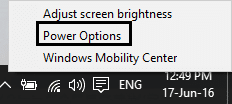
2. Junto a su plan de energía actualmente activo, haga clic en Cambiar la configuración del plan.
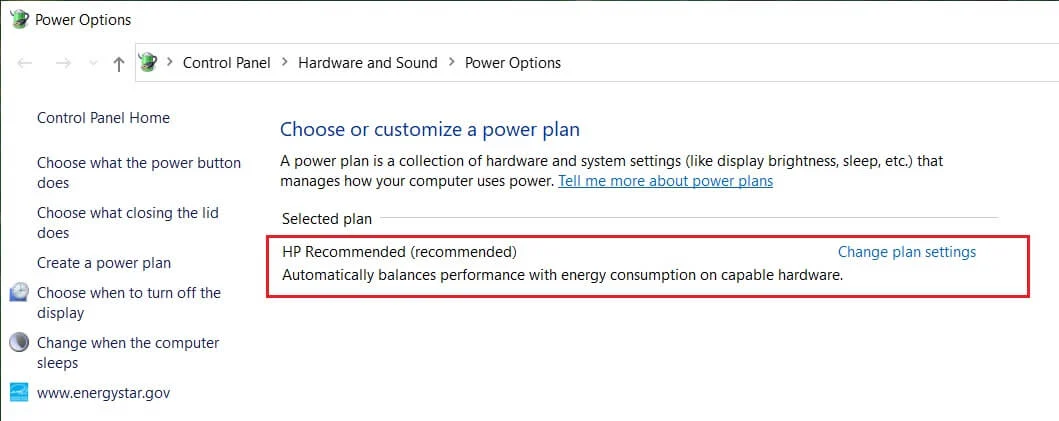
3. Ahora haga clic en Cambiar la configuración avanzada de energía.
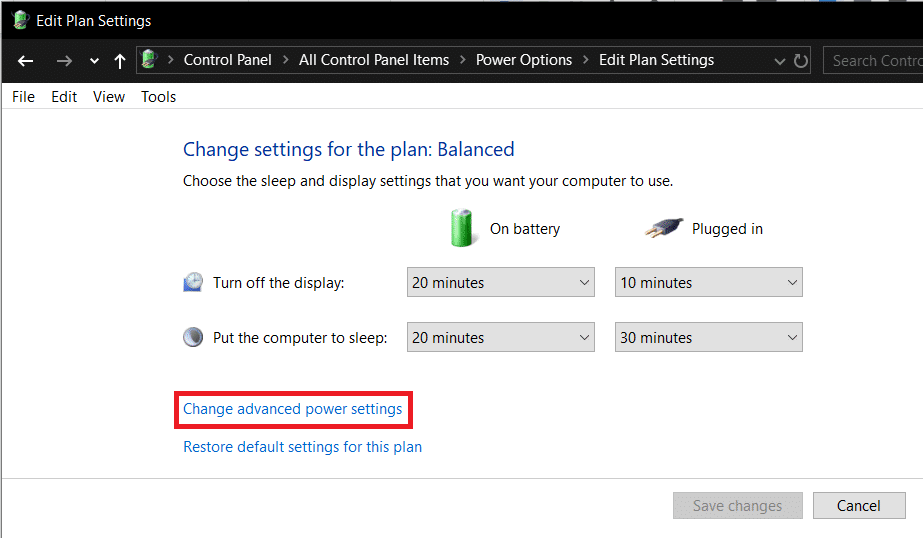
4. Busque la configuración de USB y luego haga clic en el ícono Más (+) para expandirlo.
5. Vuelva a expandir la configuración de suspensión selectiva de USB y asegúrese de seleccionar Deshabilitado para "Con batería" y "Conectado".
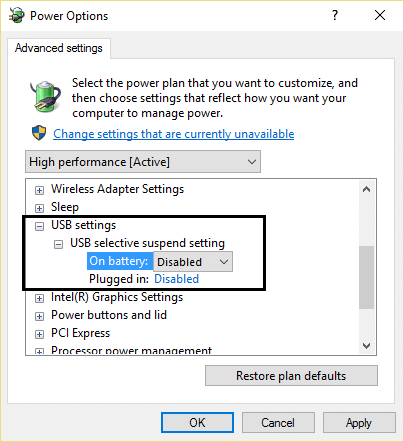
6. Haga clic en Aplicar seguido de Aceptar y reinicie su PC para guardar los cambios.
Método 2: Usar el solucionador de problemas de hardware y dispositivos
1. Presione la tecla de Windows + R , luego escriba Control y presione enter para abrir el Panel de control.
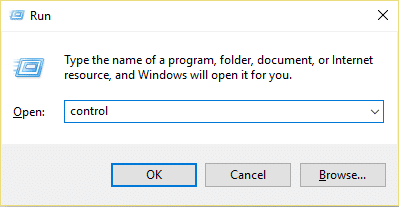
2. Ahora, dentro del cuadro de búsqueda del Panel de control, escriba solucionador de problemas y seleccione Solución de problemas.
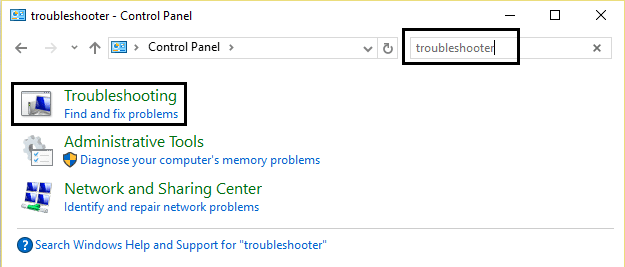
4. Después de eso, haga clic en el enlace Configurar un dispositivo en Hardware y sonido y siga las instrucciones en pantalla.
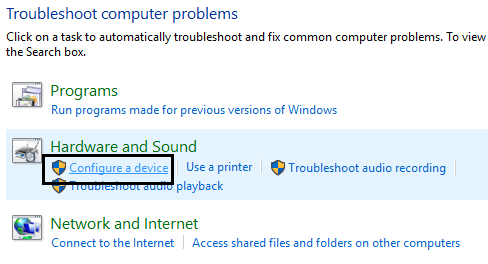
5. Si se encuentra el problema, haga clic en Aplicar esta solución.
Vea si puede reparar la solicitud de descriptor de dispositivo fallida (dispositivo USB desconocido) , si no, continúe.
Método 3: desinstalar controladores USB desconocidos
1. Presione la tecla de Windows + R , luego escriba devmgmt.msc y presione enter para abrir el Administrador de dispositivos.
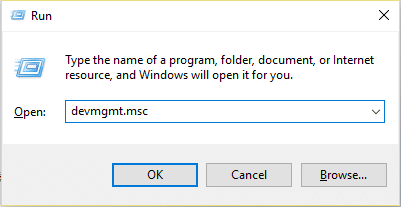
2. En el Administrador de dispositivos, se expanden los controladores de bus serie universal.
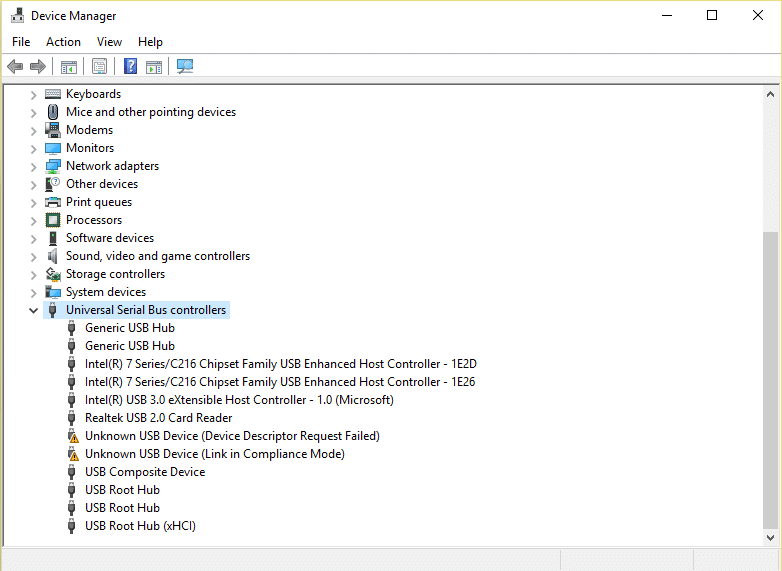
4. Conecte su dispositivo, que Windows no reconoce.
5. Verá un dispositivo USB desconocido (Error en la solicitud del descriptor del dispositivo) con un signo de exclamación amarillo debajo de los controladores de bus serie universal.

6. Ahora haga clic derecho sobre él y seleccione Desinstalar.
Nota: Haga esto para todos los dispositivos bajo controladores de bus serie universal que tengan un signo de exclamación amarillo.
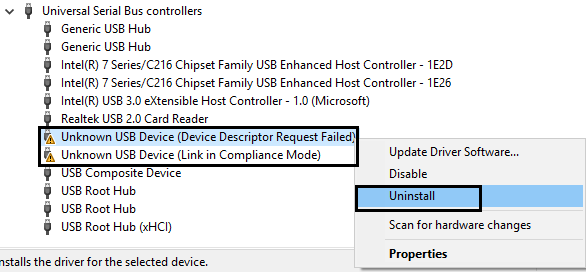
7. Reinicie su PC y los controladores se instalarán automáticamente.
Método 4: deshabilitar el inicio rápido
1. Presione la tecla de Windows + R, luego escriba control y presione Entrar para abrir el Panel de control.
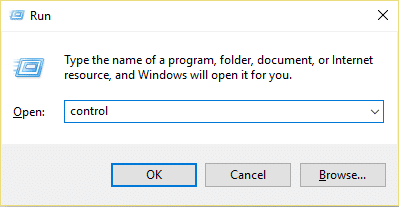
2. Haga clic en Hardware y sonido y luego haga clic en Opciones de energía .
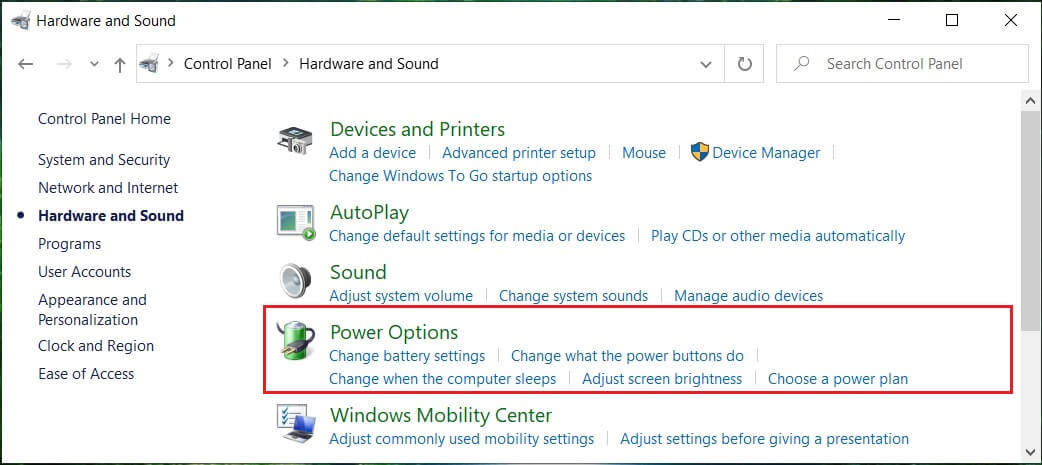
3. Luego, desde el panel izquierdo de la ventana, seleccione "Elegir lo que hacen los botones de encendido".
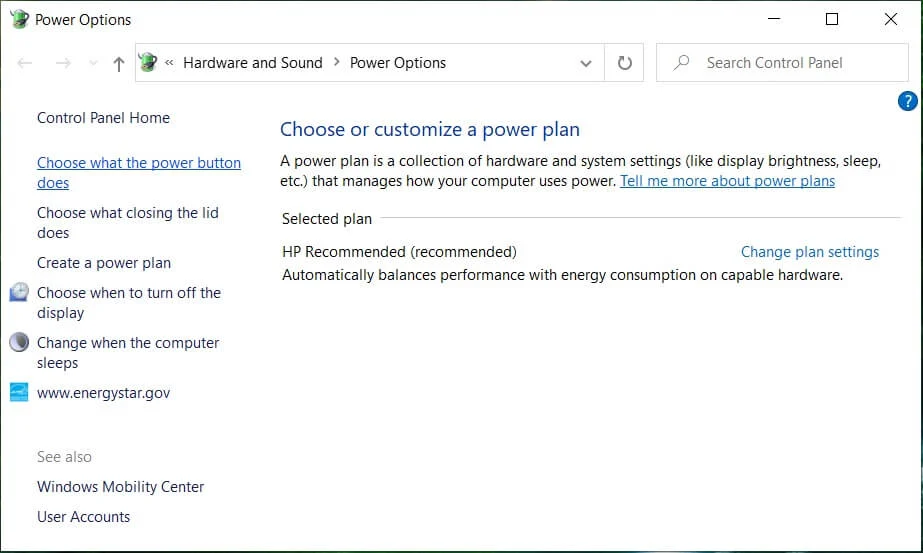
4. Ahora haga clic en "Cambiar la configuración que actualmente no está disponible".
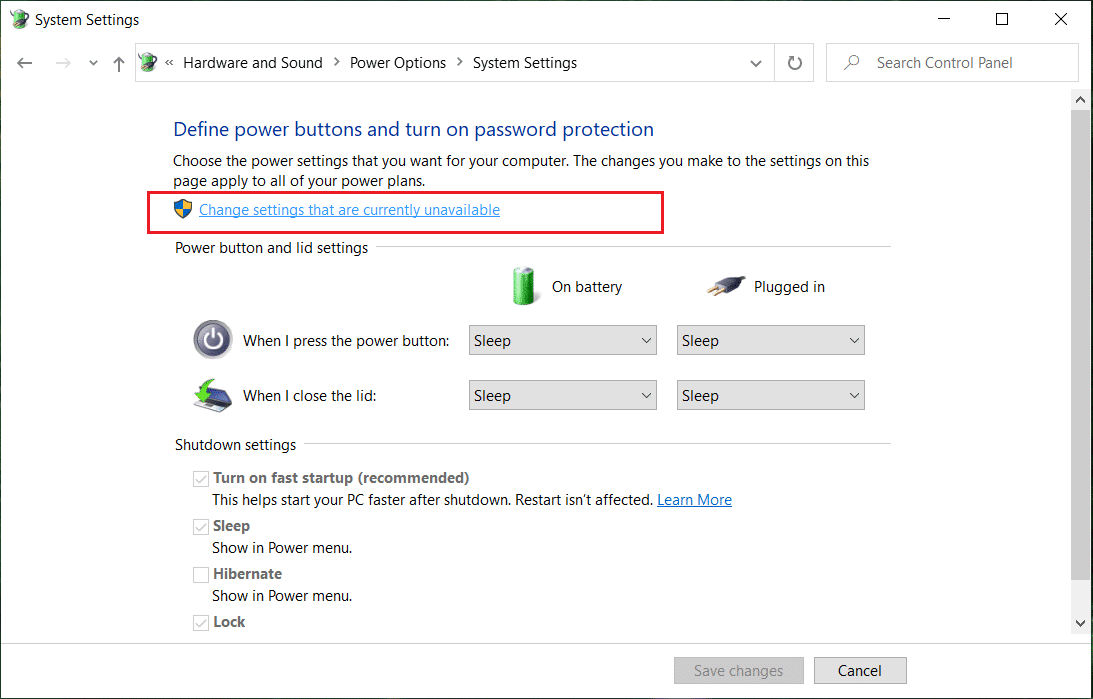
5. Desmarque “ Activar inicio rápido ” y haga clic en Guardar cambios.
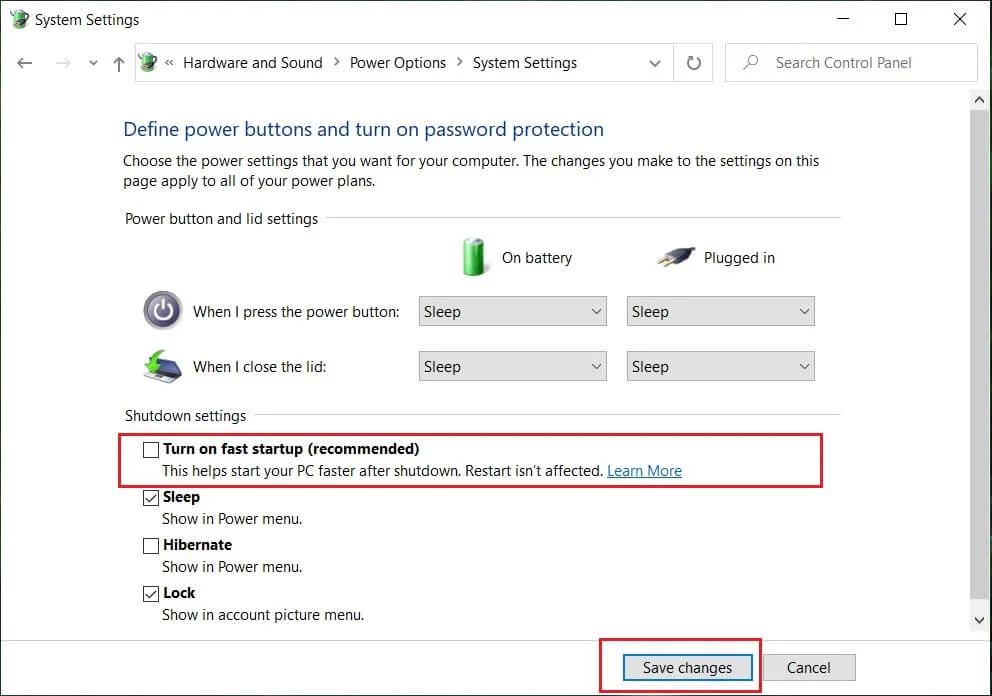
6. Reinicie su PC para guardar los cambios y ver si puede corregir la solicitud fallida del descriptor del dispositivo (dispositivo USB desconocido).
Método 5: Actualizar concentrador USB genérico
1. Presione la tecla Windows + R , luego escriba devmgmt.msc y Enter para abrir el Administrador de dispositivos.
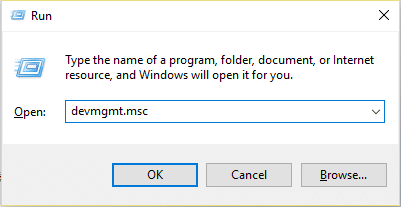
2. Expanda los controladores de bus serie universal.
3. Haga clic derecho en Hub USB genérico y seleccione "Actualizar controlador".
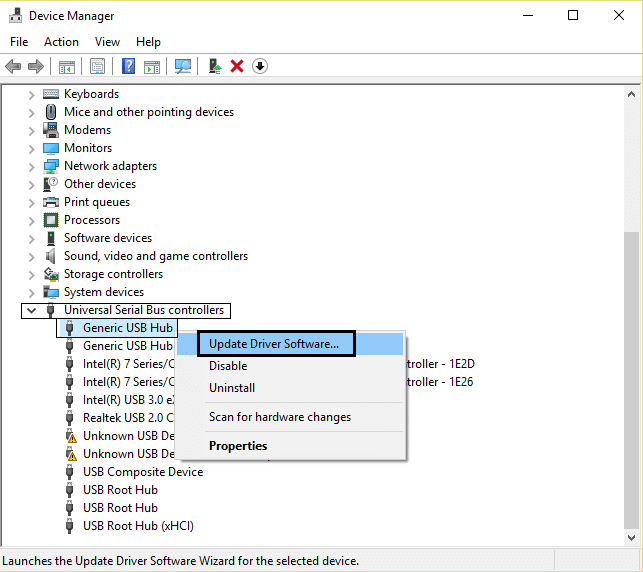
4. Ahora, seleccione Buscar software de controlador en mi computadora.
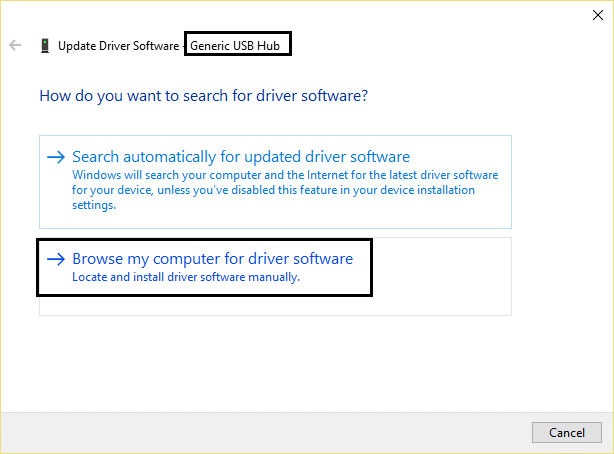
5. Haga clic en. Déjame elegir de una lista de controladores en mi computadora.
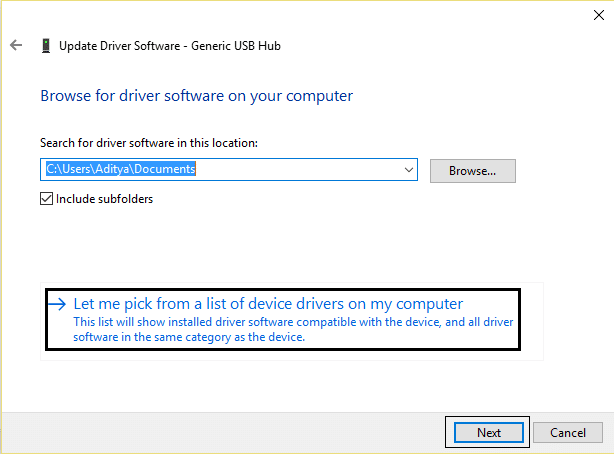
6. Seleccione Concentrador USB genérico de la lista de controladores y haga clic en Siguiente.
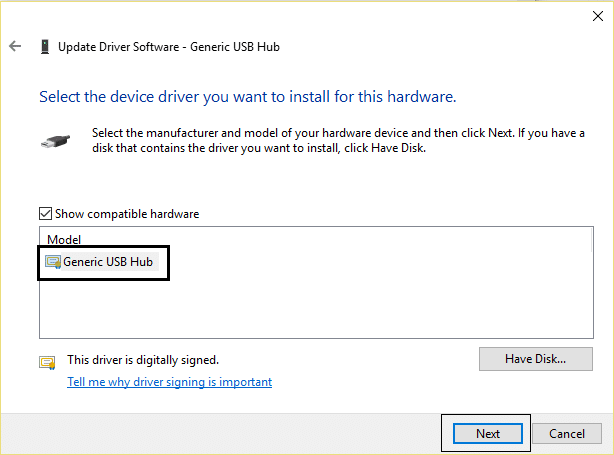
7. Espere a que Windows termine la instalación y luego haga clic en Cerrar.
8. Asegúrese de seguir los pasos 4 a 8 para todos los " Hub USB Generis " presentes en los controladores de bus serie universal.
9. Si el problema aún se resuelve, siga los pasos anteriores para todos los dispositivos enumerados en Controladores de bus serie universal.
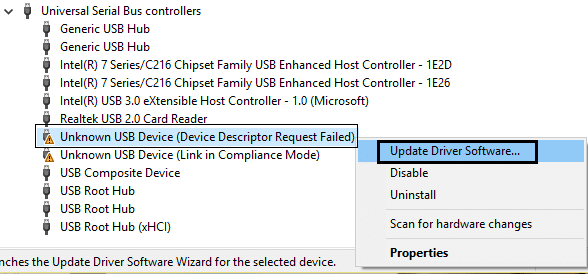
Este método puede ser capaz de corregir la solicitud de descriptor de dispositivo fallida (dispositivo USB desconocido), si no, entonces continúe.
Método 6: retire la fuente de alimentación para reparar el dispositivo USB no reconocido
Si por alguna razón su computadora portátil no puede entregar energía a los puertos USB, entonces es posible que los puertos USB no funcionen en absoluto. Para solucionar el problema con la fuente de alimentación de la computadora portátil, debe apagar el sistema por completo. Luego retire el cable de alimentación y luego retire la batería de su computadora portátil. Ahora mantenga presionado el botón de encendido durante 15-20 segundos y luego vuelva a insertar la batería pero no conecte la fuente de alimentación. Encienda su sistema y verifique si puede corregir el error en la solicitud del descriptor del dispositivo (dispositivo USB desconocido).

Método 7: actualice el BIOS a la última versión
Realizar la actualización del BIOS es una tarea crítica, y si algo sale mal, puede dañar seriamente su sistema; por lo tanto, se recomienda la supervisión de expertos.
1. El primer paso es identificar la versión de su BIOS, presione la tecla de Windows + R , luego escriba " msinfo32 " (sin comillas) y presione Intro para abrir Información del sistema.
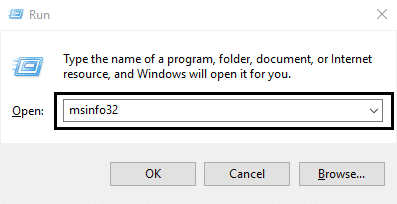
2. Una vez que se abra la ventana Información del sistema , busque la versión/fecha del BIOS y luego anote el fabricante y la versión del BIOS.
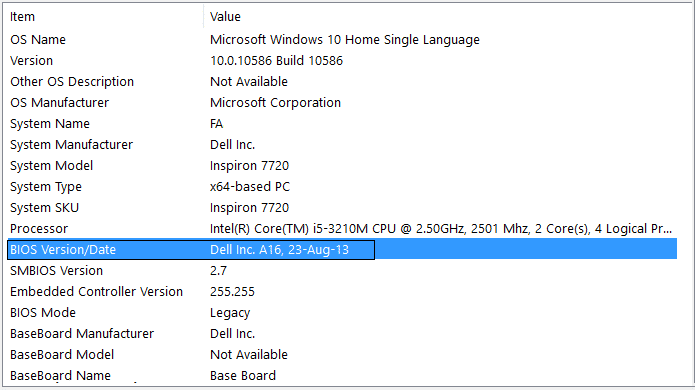
3. Luego, vaya al sitio web de su fabricante, por ejemplo, en mi caso es Dell, así que iré al sitio web de Dell y luego ingresaré el número de serie de mi computadora o haré clic en la opción de detección automática.
4. Ahora, de la lista de controladores que se muestra, haré clic en BIOS y descargaré la actualización recomendada.
Nota: No apague su computadora ni la desconecte de su fuente de alimentación mientras actualiza el BIOS o puede dañar su computadora. Durante la actualización, su computadora se reiniciará y verá brevemente una pantalla negra.
5. Una vez descargado el archivo, simplemente haga doble clic en el archivo .exe para ejecutarlo.
6. Si ha seguido correctamente todos los pasos anteriores, es posible que pueda actualizar con éxito su BIOS a la última versión.
Recomendado:
- 7 formas de reparar el proceso crítico muerto en Windows 10
- Eliminar Dar acceso a desde el menú contextual en Windows 10
- Arreglar la aplicación no pudo iniciarse correctamente (0xc000007b)
Eso es todo, ha solucionado con éxito la solicitud del descriptor del dispositivo fallida (dispositivo USB desconocido), pero si todavía tiene alguna consulta sobre este tutorial, no dude en hacerla en la sección de comentarios.
